解决idea控制台打印乱码问题
idea控制台打印乱码,用起来总别扭,也是在网上搜索了一番,靠一点猜测解决了。
首先打开你自己的idea的安装目录下(即右键桌面图标,点击打开文件所在位置),然后找到idea.exe.vmoptions文件,用记事本打开,在最后一行填加:“-Dfile.encoding=UTF-8“,但如果你的电脑操作系统是64位,那么请打开idea64.exe.vmoptions在最后一行填加(自己猜测实验出来的)。如图所示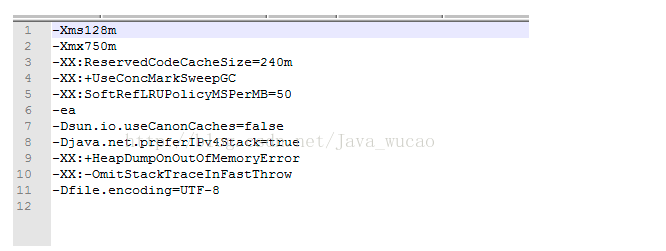
然后设置IDEA server编码。在菜单栏找到"Run->EditConfigrations " 找到"Server"选项卡 设置 VM options 为 -Dfile.encoding=UTF-8,如图所示
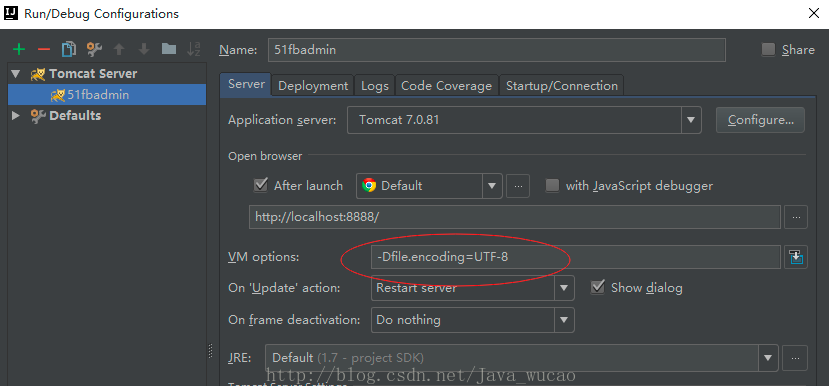
最后重启idea就行了,如图看一下结果


